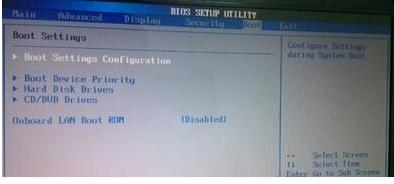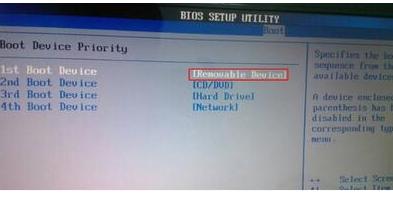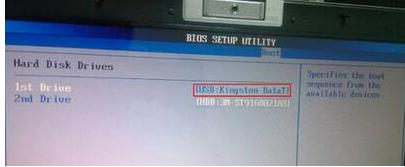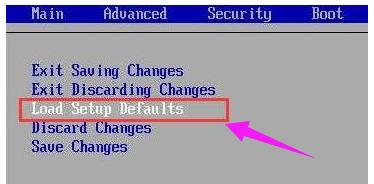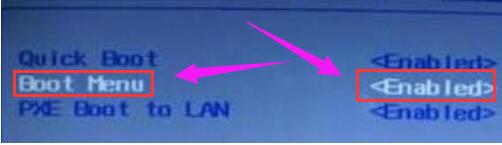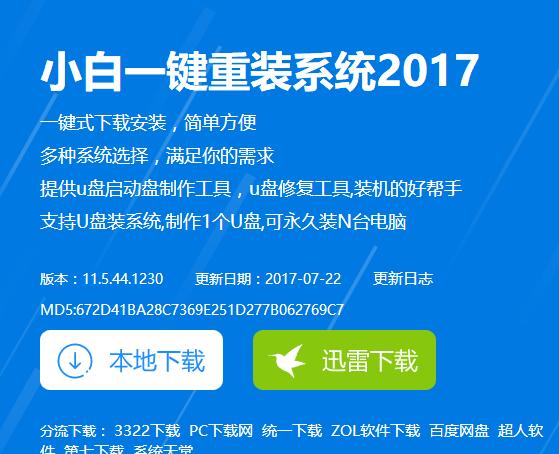u盤打開讀不到u盤,本教程教您修好u盤打開工具
發布時間:2021-03-21 文章來源:xp下載站 瀏覽:
|
U盤的稱呼最早來源于朗科科技生產的一種新型存儲設備,名曰“優盤”,使用USB接口進行連接。U盤連接到電腦的USB接口后,U盤的資料可與電腦交換。而之后生產的類似技術的設備由于朗科已進行專利注冊,而不能再稱之為“優盤”,而改稱“U盤”。后來,U盤這個稱呼因其簡單易記而因而廣為人知,是移動存儲設備之一。現在市面上出現了許多支持多種端口的U盤,即三通U盤(USB電腦端口、iOS蘋果接口、安卓接口)。 現在電腦出現大問題,大多數用戶都選擇有U盤重裝系統。在用U盤重裝系統的第一遍,我們得從BIOS設置U盤啟動。bios里面看不到u盤的現象,相信有很多人都遇到過,也看沒找到關于USB啟動相關項的設置,下面小編大家解決u盤啟動讀不到u盤的辦法。 現在很多人習慣使用U盤去進行系統安裝,但是也難免會碰到一些問題,例如u盤啟動讀不到u盤,這就很尷尬了,這就導致了后面的系統安裝沒有辦法進行安裝了,那這個問題應該如何解決呢,下面小編就來給廣大用戶們介紹下。 u盤啟動讀不到u盤 首先,檢查U盤啟動盤工具是否制作成功 確保u盤啟動盤制作無問題后,根據開機畫面提示,按快捷鍵進入bios界面,將光標移動至boot選項進行設置
u盤載圖1 在boot選項窗口中,選擇boot device priority這項進入, 把第1項的1st boot device設置為removable device
u盤載圖2 選擇hard disk drives,然后選擇1st drive對應的參數改成您所插入的u盤,按f10保存退出
U盤啟動盤載圖3 方法二: 啟動電腦,按快捷鍵進入bios界面,切換到exit選項,選擇Load Setup Defaults,回車恢復bios默認
u盤啟動載圖4 然后切換到boot選項,回車選擇boot menu改為enabled,按F10保存
U盤啟動盤載圖5 按照上面步驟還是不能解決的話,建議換個制作工具試試。
U盤啟動盤載圖6 u盤啟動讀不到u盤的解決方法就為大家介紹到這里了,如果有朋友碰到同樣問題可以參考上述方法步驟進行操作,希望本篇教程能夠幫到大家。 U盤有USB接口,是USB設備。如果操作系統是WindowsXP/Vista/Win7/Linux/PrayayaQ3或是蘋果系統的話,將U盤直接插到機箱前面板或后面的USB接口上,系統就會自動識別。 |
相關文章
本類教程排行
系統熱門教程
本熱門系統總排行